5 maneiras de corrigir o erro “PAGE FAULT IN NONPAGED AREA” [2023]
Publicados: 2023-08-04Recentemente, a Microsoft fez grandes progressos para melhorar a estabilidade do Windows corrigindo bugs. No entanto, muitos usuários ainda lutam com um problema comum: a tela azul da morte (BSOD). Embora existam vários erros BSOD, como Erro 0x0 0x0 e gerenciamento de memória de código de parada, este artigo se concentrará em “PAGE FAULT IN NON PAGED AREA”, que geralmente é causado por problemas de hardware.
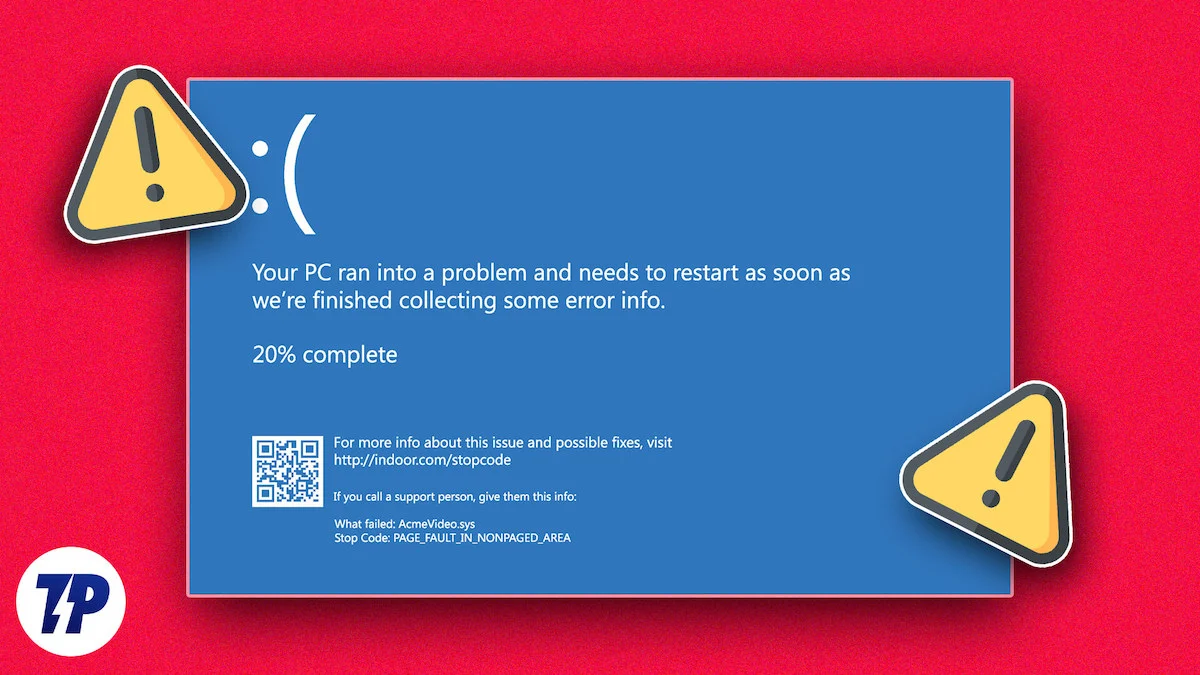
Felizmente, existem várias maneiras de corrigir esse erro sem substituir o hardware. Este artigo se concentrará nos melhores métodos para conseguir isso.
Índice
O que é um código de parada PAGE FAULT IN NONPAGED AREA?
O código de parada PAGE FAULT IN NONPAGED AREA é um erro BSOD comum que pode travar seu computador. Existem vários motivos pelos quais esse erro pode ocorrer. Ele pode ser causado por memória inválida do sistema (quando o Windows não consegue encontrar os dados que precisa acessar da memória), arquivos ou dados do sistema corrompidos ou danificados, drivers desatualizados ou até mesmo um ataque de vírus ou malware.
Hardware defeituoso também pode ser a causa desse erro. Além disso, setores lógicos ruins em seu dispositivo de armazenamento secundário, como seu disco rígido ou SSD, também podem levar ao erro de falha de página na área não paginada.
Como corrigir FALHA DE PÁGINA EM ÁREA NÃO PAGINA
Felizmente, existem várias maneiras de corrigir o erro “PAGE FAULT IN NONPAGED AREA” no Windows 10/11. Antes de tomar qualquer medida importante, é sempre melhor começar com o básico, como simplesmente reiniciar seu PC ou laptop ou tentar inicializar no modo de segurança. Muitas vezes, uma simples reinicialização pode corrigir problemas de hardware e periféricos. Se a reinicialização do computador não resolver o problema, você pode tentar as seguintes soluções para corrigir o erro “PAGE_FAULT_IN_NONPAGED_AREA”:
Atualizar drivers de dispositivo
Drivers de dispositivo defeituosos são uma das causas mais comuns da maioria dos erros BSOD, como PAGE FAULT IN NONPAGED AREA. Portanto, antes de passarmos para soluções mais avançadas, vamos primeiro atualizar os drivers de dispositivo. Para atualizar os drivers de dispositivo, precisamos executar as seguintes etapas:
- Pressione Ctrl + X no teclado e selecione a opção Gerenciador de dispositivos no menu pop-up.
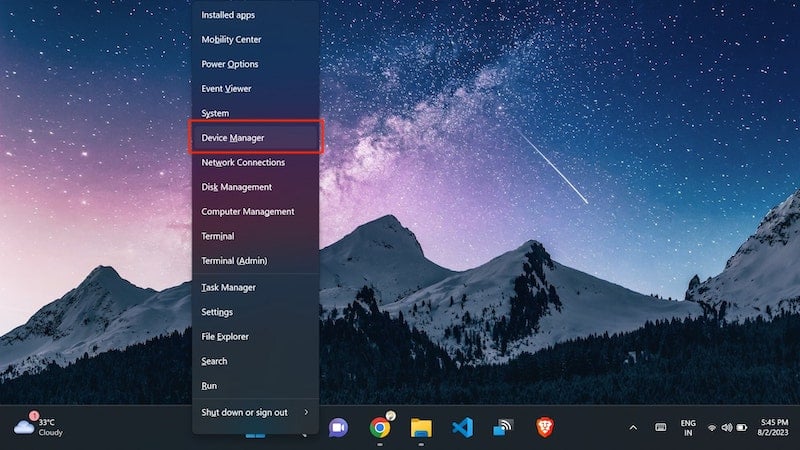
- Agora expanda os drivers de dispositivo clicando na seta no lado esquerdo.
- Em seguida, clique com o botão direito do mouse no driver principal e clique em Atualizar driver.
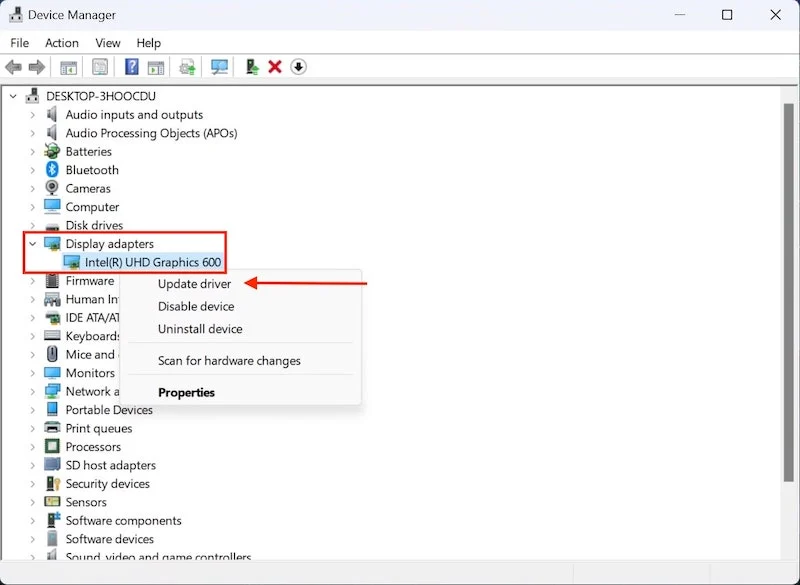
- Na tela seguinte, clique em Pesquisar drivers automaticamente.
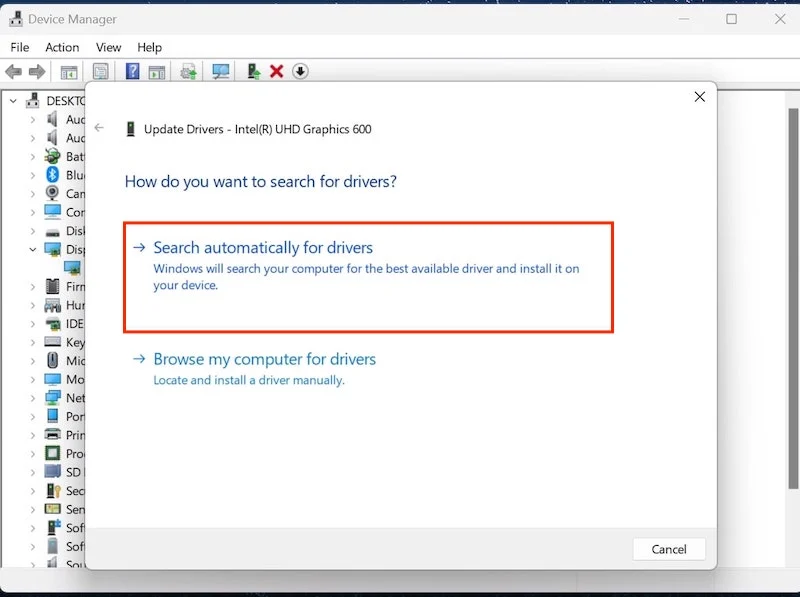
Seu sistema agora pesquisará na Internet o software de driver mais recente e o instalará em seu dispositivo. Você deve executar esta etapa para cada driver de dispositivo separadamente. Se a atualização dos drivers de dispositivo não resolver o problema, prosseguiremos para a próxima etapa.
Execute a ferramenta de diagnóstico de memória do Windows
Se você tiver o erro “PAGE FAULT IN NONPAGED AREA”, uma RAM com defeito pode ser a principal causa. Para diagnosticar o problema, você pode usar a Ferramenta de Diagnóstico de Memória do Windows integrada para determinar se sua RAM está ou não com defeito.
Para usar a ferramenta de diagnóstico de memória no Windows:
- Comece procurando por Memory Diagnostic Tool na barra de pesquisa.
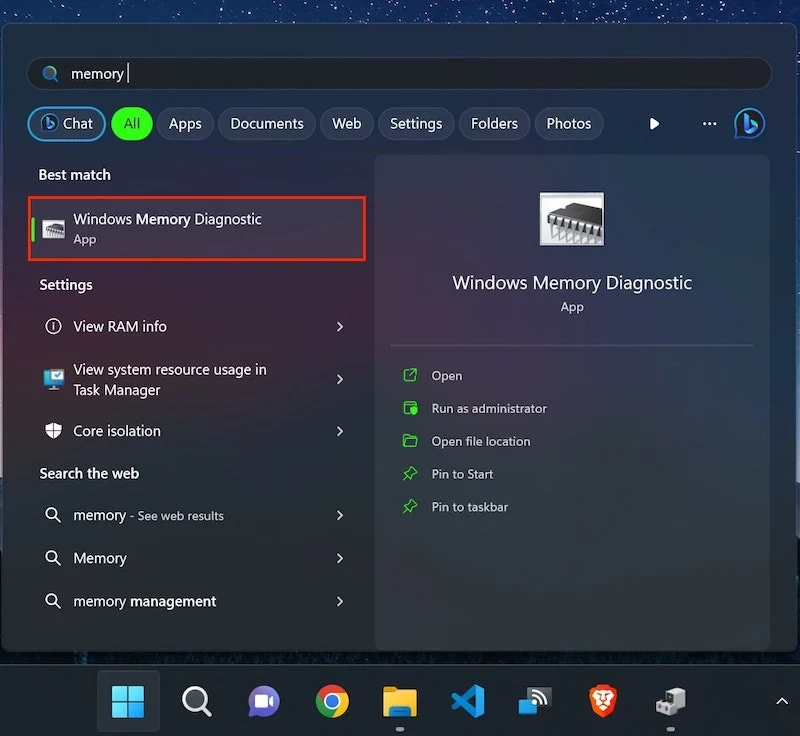
- Clique no resultado e, na tela seguinte, clique em Reiniciar agora e verifique se há problemas.
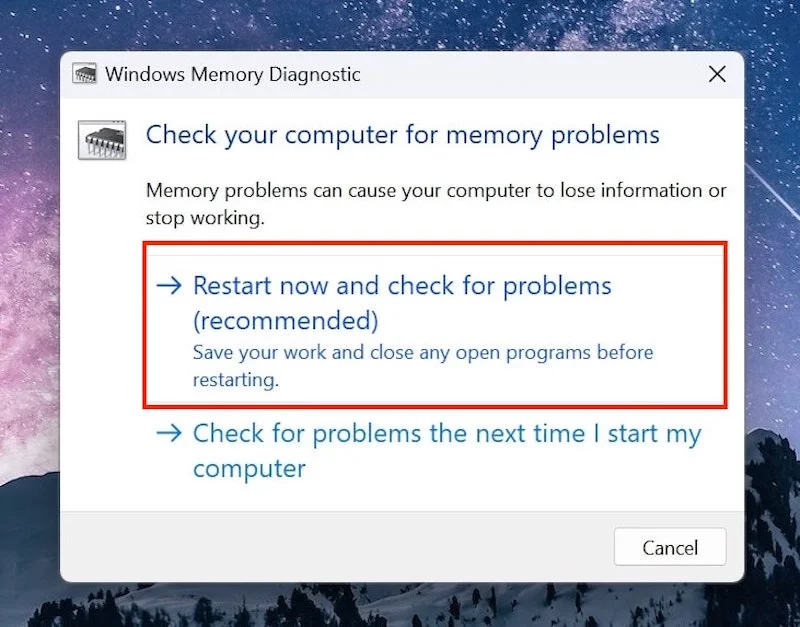
Se a RAM estiver com defeito ou danificada, você precisará substituí-la por uma nova. Se o erro BSOD persistir, devemos passar para a próxima etapa.

Desativar gerenciar automaticamente o tamanho do arquivo de paginação
O Windows gerencia automaticamente o tamanho do arquivo de paginação para otimizar o desempenho do sistema. No entanto, em determinados cenários, isso pode levar a erros inesperados. Para evitar isso, você pode desativar o gerenciamento automático do tamanho do arquivo de paginação seguindo estas etapas simples:
- Comece procurando por Sobre o seu PC na barra de pesquisa e clique no seguinte resultado.
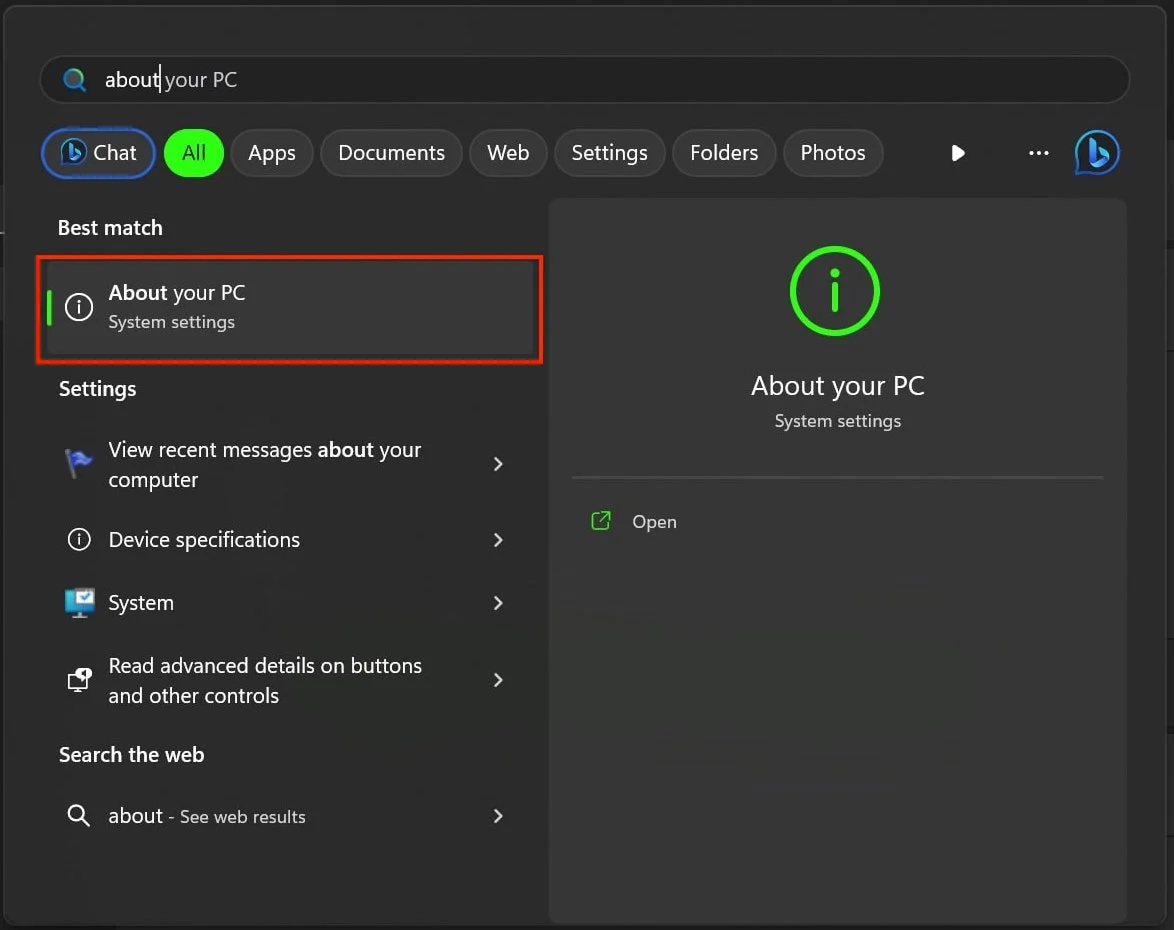
- Aqui, toque em Configurações avançadas do sistema para abrir a janela Propriedades do sistema .
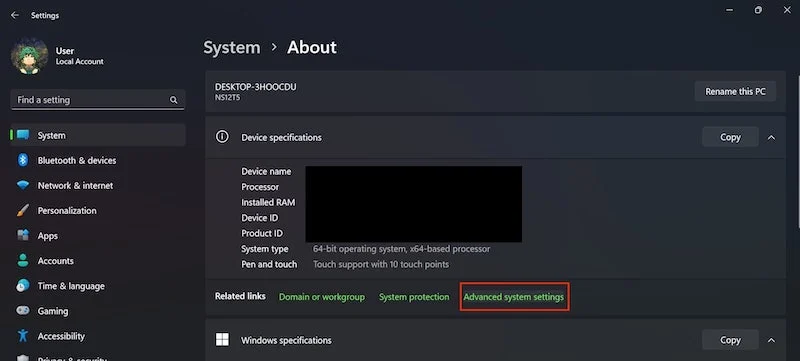
- Agora mude para a guia Avançado e clique em Configurações na guia Desempenho.
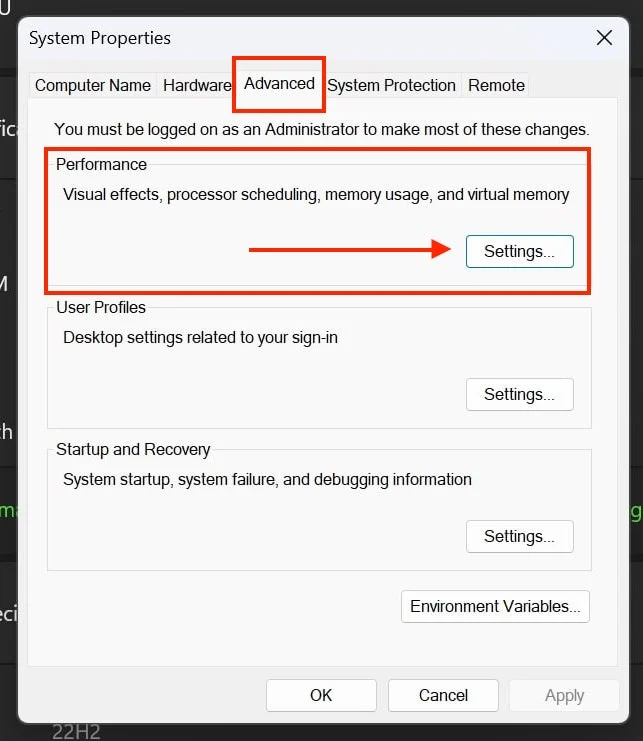
- Volte para a guia Avançado e clique em Alterar em Memória virtual.
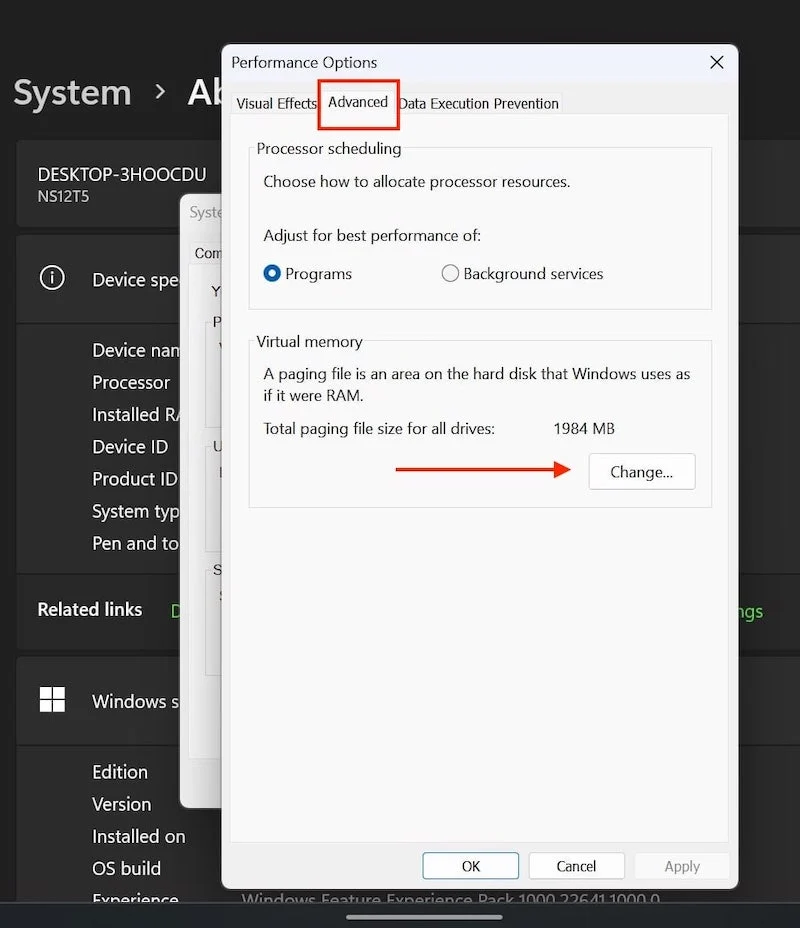
- Por fim, desmarque a opção Gerenciar automaticamente o tamanho do arquivo de paginação para todos os drivers.
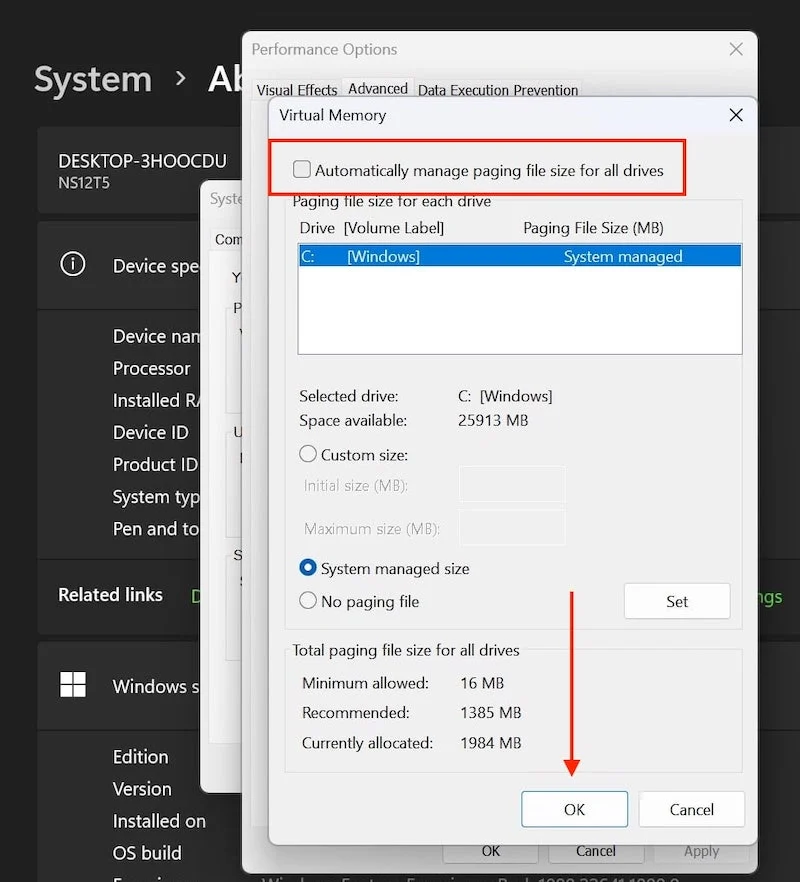
- Clique em Ok para aplicar as alterações.
Reinicie o sistema e verifique se o erro persiste ou não.
Verifique se há erros na unidade
Às vezes, problemas com o disco rígido podem acionar o código de parada “PAGE FAULT IN NONPAGED AREA”. Nesse caso, você pode usar o utilitário integrado do Windows “CHKDSK” (Verificar disco) para localizar setores defeituosos ou erros lógicos na unidade principal. Aqui você pode aprender como executar o utilitário Check Disk no Windows:
- Clique na barra de pesquisa do Windows e procure por CMD.
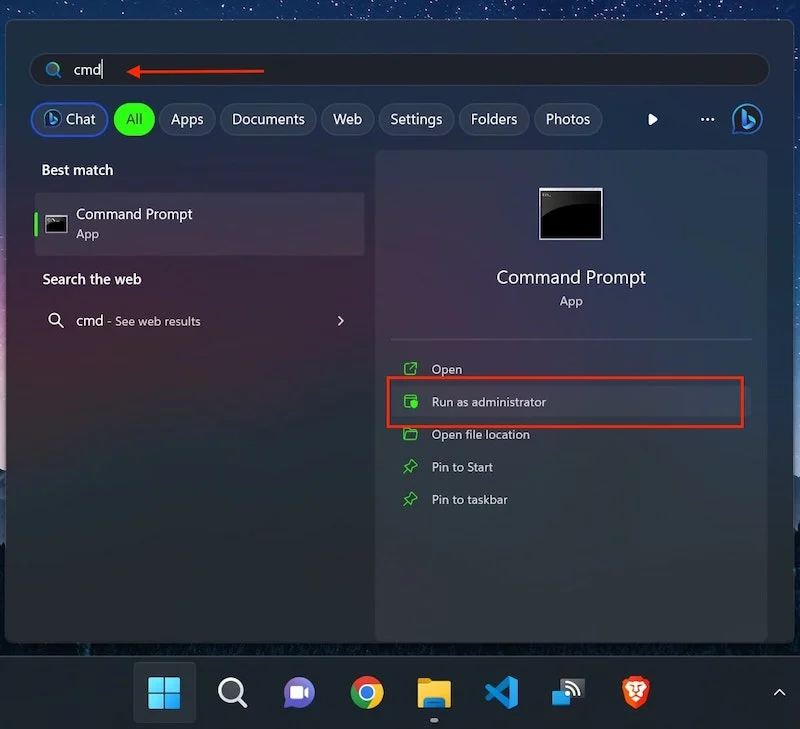
- No painel direito, clique em Executar como administrador.
- Em seguida, copie e cole o seguinte código na janela do CMD.
chkdsk C: /f/x/r (C representa a unidade principal onde o sistema operacional está armazenado)
![use o comando chkdsk 5 ways to fix “page fault in nonpaged area” error [2023] - use chkdsk command](/uploads/article/14528/3Hf8bNpY4SfrnQlR.jpg)
- Pressione a tecla Enter para continuar o processo.
Em seguida, reinicie o sistema. O utilitário chkdsk reparará a unidade principal e você não verá mais o erro BSOD.
Execute o SFC para verificar se há arquivos de sistema corrompidos
Se as etapas acima não funcionarem e você ainda receber o erro BSOD “PAGE FAULT IN NONPAGED AREA”, tente executar o SFC (System File Checker). Este é um utilitário de sistema que localiza e repara automaticamente arquivos de sistema corrompidos. Para executar o comando SFC, siga estas etapas:
- Execute o CMD como administrador e cole o seguinte código na janela do CMD.
sfc /scannow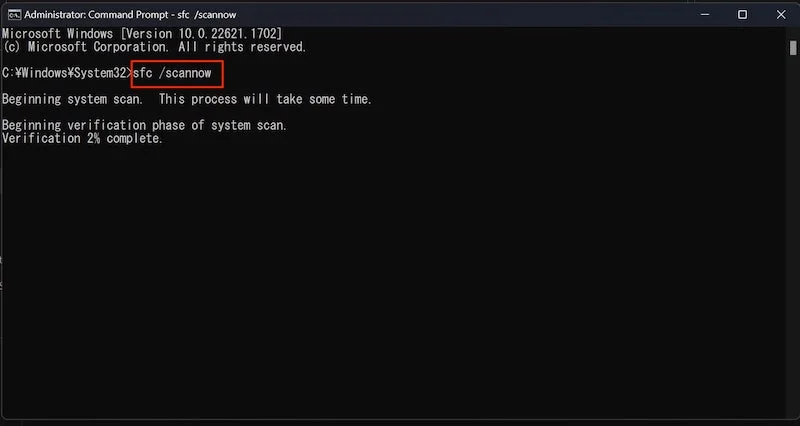
- Pressione Enter para continuar o processo.
- E reinicie o seu computador.
Os arquivos de sistema corrompidos serão verificados e reparados automaticamente e você não terá mais que lidar com a falha de página no código de parada não paginado.
Estas são algumas maneiras rápidas de corrigir o código de parada “PAGE FAULT IN NONPAGED AREA” no Windows 10 e no Windows 11. Se o erro persistir, você também pode tentar reinstalar o Windows, mas esteja ciente de que poderá perder seus dados se não o fizer. t tem backups. No entanto, todas as soluções mencionadas neste artigo devem ajudá-lo a corrigir o erro BSOD. Espero que você ache o artigo útil. Se você tiver outras sugestões, sinta-se à vontade para compartilhá-las nos comentários abaixo.
Perguntas frequentes sobre como corrigir FALHA DE PÁGINA EM ÁREA NÃO PAGINA
A substituição do hardware resolverá o problema?
Substituir o hardware pode resolver o problema porque, em 90% dos casos, hardware defeituoso como RAM ou memória é a principal causa desse problema, mas antes de fazer isso, você pode tentar as soluções mencionadas neste artigo para corrigir a falha de página em erro de área não paginada.
O que é falha de página na área não paginada ao instalar drivers?
Ao instalar drivers, o erro "Falha de página em área não paginada" pode ocorrer se o driver for incompatível com o hardware do computador ou se o driver estiver corrompido. Em alguns casos, o erro também pode ocorrer se o driver não estiver instalado corretamente.
O erro “PAGE FAULT IN NONPAGED AREA” é específico de algumas versões do Windows?
Não, o erro "PAGE FAULT IN NONPAGED AREA" pode ocorrer em várias versões do Windows, incluindo Windows 11, Windows 10, Windows 8.1, Windows 7 e versões anteriores.
Conflitos de software podem acionar o erro “PAGE FAULT IN NONPAGED AREA”?
Sim, conflitos de software, principalmente entre drivers de dispositivo ou programas recém-instalados, podem levar a esse erro. É essencial verificar se há software incompatível ou instalações recentes que possam ter causado o problema.
